9 probleme obișnuite Amazon Echo - și cum să le remediați rapid
Amazon Echo gama de difuzoare este extrem de populară, multe case având acum mai multe difuzoare. Deși experiențele noastre cu dispozitivele compatibile cu Alexa nu au fost dureroase până acum, iată câteva dintre problemele Amazon Echo pe care le-ați putea întâmpina, completate cu sugestii despre cum să le rezolvați.
1. Conexiunea Wi-Fi este inconsistentă sau inexistentă
Starea conectivității Echo este indicată de LED-ul de alimentare din partea din spate inferioară a dispozitivului, cu alb, ceea ce înseamnă bun și portocaliu, care nu indică conectivitate Wi-Fi.
Dacă aveți conectivitate intermitentă sau conectivitate Wi-Fi inexistentă cu Amazon Echo, iată ce să încercați.
Mai întâi, urmați exercițiul obișnuit: reporniți routerul și opriți și porniți din nou Echo-ul.
Dacă acest lucru nu ajută și orice altceva din rețea funcționează bine, vă recomandăm să vă repoziționați Echo departe de dispozitivele care ar putea interfera cu semnalul.
De asemenea, puteți reduce congestionarea rețelei Wi-Fi prin eliminarea dispozitivelor neutilizate din rețea.
Dacă aveți un modem dual-band, este posibil să aveți configurate două rețele. Încercați să comutați dispozitivul de la frecvența de 2,4 GHz la frecvența de 5 GHz sau invers. 5GHz promite mai puține interferențe, viteze mai bune și o conexiune mai stabilă și este adesea mai puțin aglomerată.
Alternativ, 2,4 GHz poate fi mai bine pentru dispozitivele care pot fi mai departe de router, mai ales dacă semnalul trebuie să treacă prin pereți.
Mutați Ecoul pe un teren mai înalt, ca un raft de cărți, pentru a evita interferențele semnalului.
Legate de: Recenzie Amazon Echo Dot • Recenzie Amazon Echo Clock
2. Alexa nu se va conecta la alte dispozitive
Una dintre nenumăratele talente ale lui Alexa este capacitatea sa de a acționa ca un hub inteligent controlat prin voce pentru o gamă largă de dispozitive de la producători precum Philips, SmartThings, Honeywell, Wink și Insteon. Cu toate acestea, descoperirea și conexiunea nu sunt întotdeauna bune.
În primul rând, asigurați-vă că dispozitivul dvs. este de fapt compatibil cu Echo. Este posibil să aibă nevoie de o punte precum hub-ul SmartThings sau Wink. lista dispozitivelor compatibile poate fi găsită aici.
Dacă toate celelalte nu reușesc, vă puteți baza de obicei pe If This Then That (IFTTT) pentru a ajuta la eliminarea lacunelor de compatibilitate. Există chiar și un oficial Canal Alexa IFTTT.
Următorul pas, desigur, este să urmați instrucțiunile de configurare pentru dispozitivul inteligent de acasă înainte de a cere lui Alexa să îl descopere. Poate fi necesar să descărcați o aplicație însoțitoare și să parcurgeți mișcările.
Legate de:Cele mai bune abilități Alexa

Acest lucru poate fi de la sine înțeles, dar asigurați-vă că dispozitivele inteligente de acasă sunt conectate la aceeași rețea Wi-Fi ca Echo. Dacă dispozitivele din casa dvs. au obiceiul de a activa implicit hotspot-ul BT Openzone din cadrul routerului, acest lucru va cauza probleme.
De asemenea, asigurați-vă că ați descărcat cele mai recente actualizări de firmware și software pentru dispozitivele dvs. și amintiți-vă că multe dispozitive inteligente de acasă necesită activarea acestuia ca „abilitate” în aplicația Alexa.
Deschideți aplicația, accesați meniul și selectați „Abilități”, apoi căutați sau căutați producătorul relevant. Alte dispozitive, cum ar fi Philips Hue, nu necesită o „Abilitate” și pot fi conectate doar cerând Alexa să „Descopere dispozitive” în timp ce apăsați butonul de pe puntea Philips Hue.
Aplicația Alexa vă permite să conectați dispozitive inteligente de acasă într-un grup. În acest fel, puteți utiliza comenzile vocale pentru a controla mai multe dispozitive cu o singură comandă, cum ar fi „opriți luminile dormitorului”.
Dacă Alexa nu recunoaște comenzile, se poate datora faptului că nu înțelege numele grupului. Schimbați-l în ceva ușor de discernut și spuneți-l clar.
Amintiți-vă, dacă Alexa nu acceptă dispozitivul ales de dvs., puteți crea oricând o rețetă IFTTT pentru a o ocoli. Aici sunt unele dintre cele mai bune rețete IFTTT.
3. Alexa nu mă înțelege
„Îmi pare rău, nu înțeleg întrebarea”, poate fi uneori cea mai rostită frază a lui Alexa și poate fi cu adevărat frustrant. Recunoașterea vocii Alexa se îmbunătățește în mod natural pe măsură ce te cunoaște, dar există modalități de a evita repetarea.
Începeți prin utilizarea instrumentului de formare vocală. Accesați Setări> Antrenament vocal în aplicația Alexa și vi se va cere să rostiți 25 de fraze preselectate pentru a ajuta Alexa să vă învețe lexicul.
Apoi, verificați ce a auzit de fapt Alexa. Aplicația Alexa păstrează o notă a tuturor solicitărilor dvs., astfel încât să puteți vedea exact ceea ce a auzit. Accesați Setările aplicației și accesați Istoric. Aici puteți identifica cuvintele obișnuite pe care le-ați auzit și poate le exprimați mai clar.
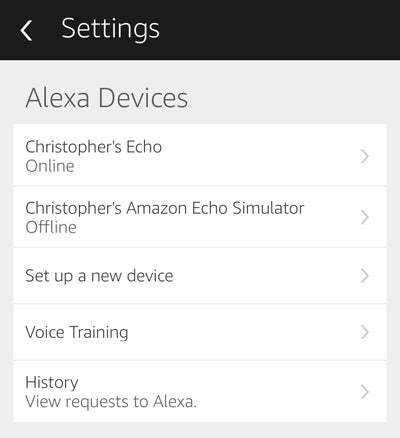
În cele din urmă, notați-vă poziția. Alexa este aproape de aparatele zgomotoase, precum orificiile de aer condiționat, televizorul, stereo sau mașina de spălat vase? Amazon spune că microundele sau monitoarele pentru bebeluși ar putea provoca interferențe și compania recomandă, de asemenea, să păstreze Echo la cel puțin 8 inci de un perete.
4. Alexa nu se va conecta la dispozitivele mele Bluetooth
Echo acceptă profilul de distribuție audio avansată (A2DP SNK) și profilul de telecomandă audio / video (AVRCP), astfel încât să vă asigurați că dispozitivul pe care încercați să îl conectați se potrivește. Următorul pas, desigur, este să vă asigurați că dispozitivul dvs. Bluetooth are încărcarea necesară a bateriei.
Dacă întâmpinați în continuare probleme, puteți despărți și reasocia dispozitivele dvs. Bluetooth. Deschideți aplicația Alexa și apăsați Setări. Atingeți dispozitivul Echo, selectați Bluetooth și Ștergeți toate dispozitivele asociate.
Pentru a perechea din nou dispozitivele, spuneți „Asociați” în jurul Alexa pentru a plasa Echo în modul descoperire. Apoi, accesați setările Bluetooth de pe dispozitiv sau din aplicație pentru a le asocia, în mod normal. Alexa va confirma conexiunea.
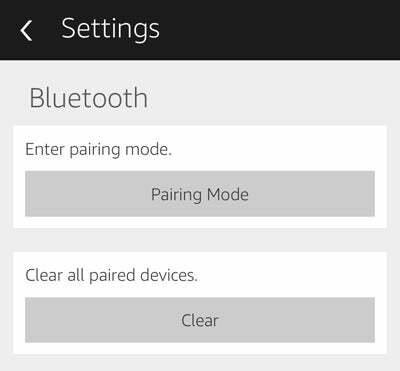
5. Serviciile de streaming nu sunt... streaming
Una dintre cele mai bune abilități ale Echo este capacitatea sa de a transmite în flux media din mai multe surse, inclusiv Spotify, TuneIn, Pandora și iHeartRadio. Cu toate acestea, dacă vă confruntați cu performanțe intermitente, probabil că este vorba de interferențe Wi-Fi. Dacă aceasta este problema, urmați pașii descriși mai sus.
Alți potențiali vinovați includ viteza de internet și orice firewall pe care îl aveți în rețea.
Dacă conexiunea dvs. este mai mică de 0,5 Mbps, probabil că nu aveți noroc când vine vorba de streaming eficient, în timp ce Amazon vă sfătuiește pentru a vă asigura că următoarele porturi sunt deschise dacă executați măsuri de securitate suplimentare: 123, 443, 4070, 5353, 40317, 49317, 33434.
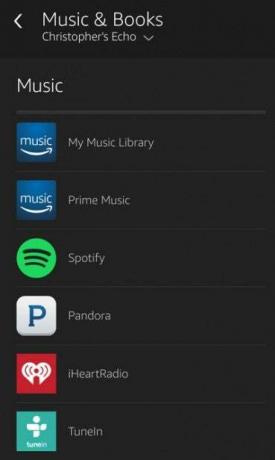
6. Reducerea activărilor nedorite
Pe WWE Smackdown, există un personaj numit Alexa Bliss, care continuă să ne trezească Ecoul. Puteți schimba cuvântul de veghe în aplicația Alexa alegând Setări> Ecoul dvs.> Schimbă cuvântul de veghe. Din păcate, singurele alte opțiuni sunt „Amazon” și „Echo” destul de ne-distractiv.
Desigur, puteți apăsa oricând butonul microfonului din partea de sus a Ecoului, pentru a o împiedica temporar să-și ascultă conversațiile și emisiunile TV.
7. Alexa Skills se joacă
Alexa are acces la aproximativ 25.000 de abilități și nu toate vor funcționa așa cum credeți. Dacă o anumită abilitate nu face ceea ce i se spune, poate fi doar un Apple rău. Cu toate acestea, este posibil ca unii să aibă nevoie de un pic de performanță adecvată. Anume prin dezactivare și reabilitare.
Când vă aflați în aplicația Alexa, puteți naviga la Abilitățile dvs., găsiți Abilitatea și navigați la Gestionați preferințele. Puteți activa sau dezactiva aceste elemente. Aceasta poate rezolva problema.
Dacă nu, trebuie să utilizați aplicația pentru a dezactiva complet abilitatea și apoi să o reactivați. După ce ați terminat, reporniți dispozitivul Amazon Alexa și vedeți dacă acest lucru rezolvă problema.
8. Toți vorbitorii mei Sonos se ascund când vorbesc cu Alexa
Dacă aveți abilitatea Sonos, veți observa că difuzoarele dvs. Sonos se scufundă (scade în volum) atunci când vorbiți cu un ecou. Este o funcție concepută pentru a reduce volumul pentru a oferi Alexa șansa de a auzi ceea ce spui. Este bun în teorie, dar s-ar putea să descoperiți că fiecare difuzor Sonos se ascunde când vorbiți cu orice dispozitiv Alexa. Este destul de enervant dacă cineva ascultă muzică în dormitor și încerci să vorbești cu Alexa în bucătăria ta.
Soluția este să creați grupuri Amazon Alexa. Amplasați difuzoarele Echo în aceleași grupuri ca difuzoarele Sonos pe care le controlează de obicei. De exemplu, grupați bucătăria Sonos și Echo împreună. În acest fel, atunci când vorbești cu Echo din bucătărie, doar Sonos din bucătărie scapă în volum.
Există câteva probleme minore cu acest lucru. Dacă aveți dispozitive Echo de la terțe părți care nu pot fi grupate, atunci utilizarea acelor difuzoare inteligente va ascunde toate difuzoarele Echo. Dacă difuzoarele inteligente pe care le utilizați pot fi utilizate într-un grup, nu ar trebui să aveți aceleași probleme din nou și puteți reveni la controlul muzicii cu vocea dvs., fără a deranja pe nimeni altcineva din casa.
9. Dacă toate celelalte eșuează ...
Acesta ar trebui să fie doar o ultimă soluție, dar puteți reseta din fabrică Amazon Echo pentru a-i oferi un început complet nou. Există un buton de resetare lângă adaptorul de alimentare.
Va trebui să utilizați un știft (sau ceva la fel de mic și ascuțit). Țineți apăsat butonul până când inelul luminos devine portocaliu și sunteți bine să plecați. Singura problemă este că va trebui să configurați din nou Ecoul.
